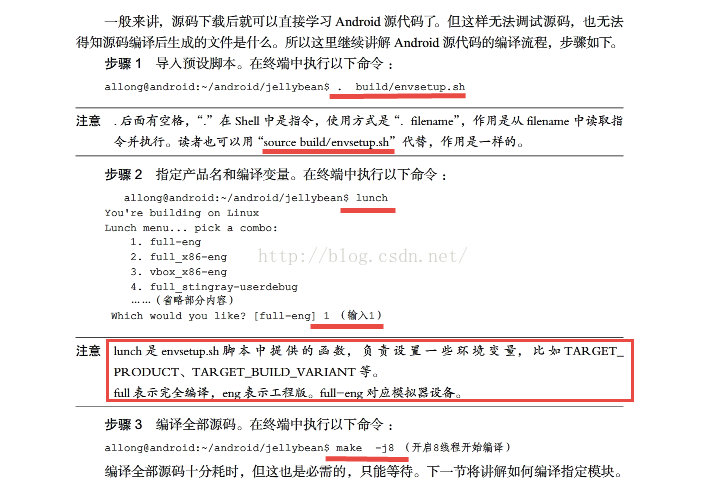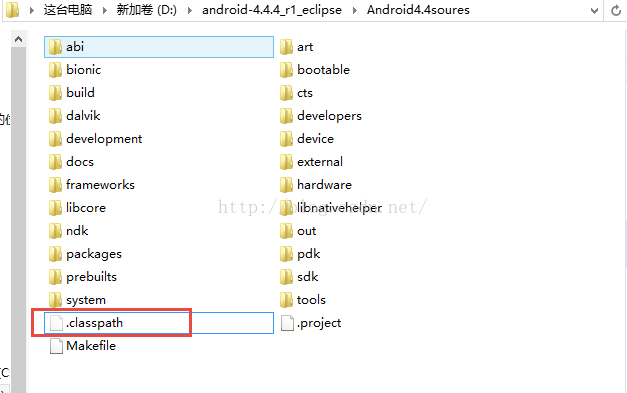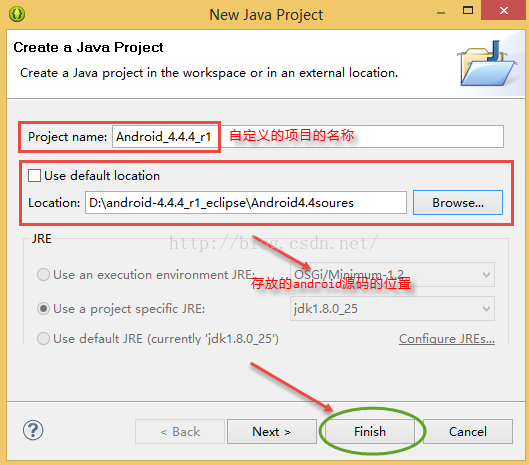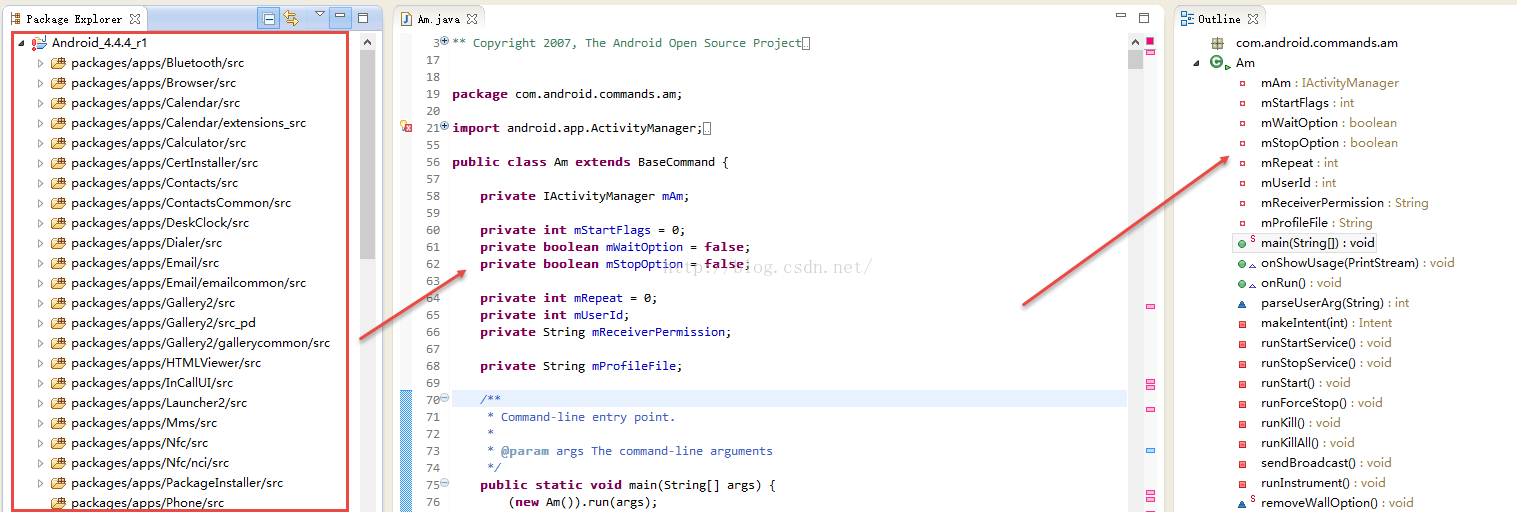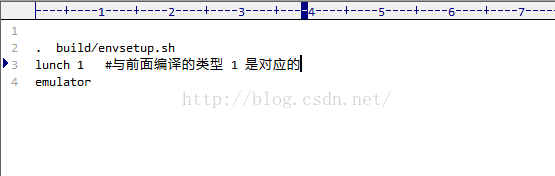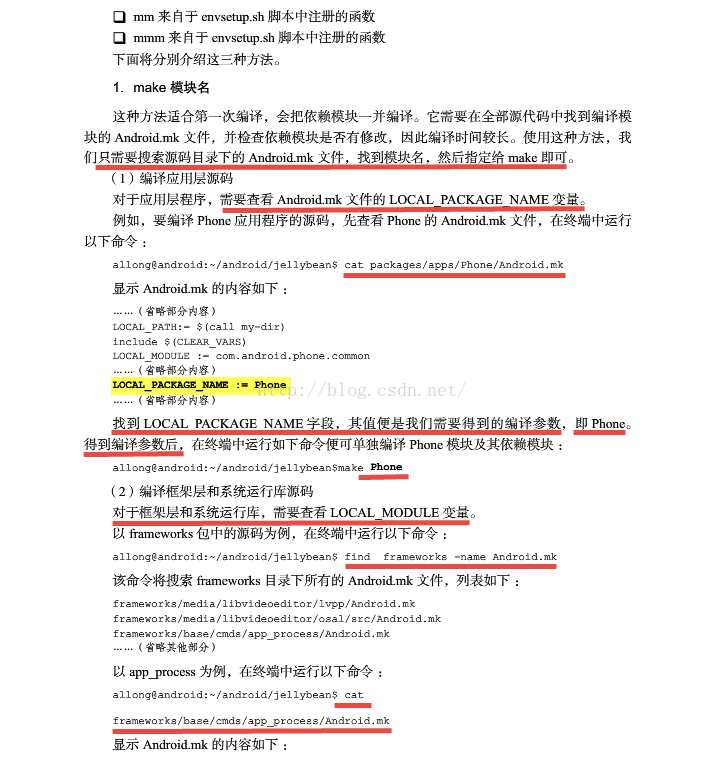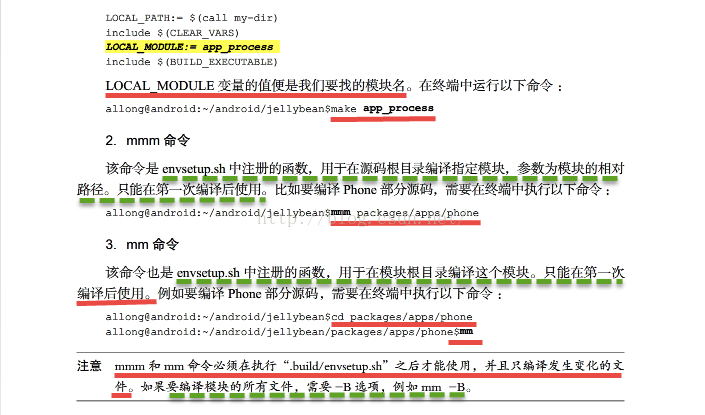本文博客地址:http://blog.csdn.net/qq1084283172/article/details/53365659
将android源码导入eclipse、androidstudio、IntelliJ IDEA中进行阅读的步骤和过程,网上的博客和网站上已经记录的很多了,仅此将自己从书上看到的方法和步骤记录一下。android源码的工程比较大,如果手动阅读代码不借助IDE工具的话,还是比较费劲的,将android源码导入eclipse、androidstudio、IntelliJ IDEA等IDE中阅读。不仅阅读方便了不少而且代码高亮,很nice!后面就记录一下自己,将android4.x的源码导入eclipse中的过程、,顺手记录一下,方便查阅。
1.编译Android源码
由于将android源码导入到eclipse中需要android源码编译生成的.classpath文件才能实现。按照网上大牛的博客的方法先搭建好Android编译环境,根据自己的需求下载对应Android版本的源码,使用下面的步骤进行编译,具体的懒得写了,直接上《android设计与实现》上面的方法,虽然有些内容可能和下面提供的步骤不一样,但是大体的步骤是一样,具体以实际情况为准。
2.复制配置文件
Android源码中提供了eclipse java的项目配置文件,位于Android源码根目录下的development/ide/eclipse/.classpath路径下,将该文件复制到Android源码的根目录下。
3.将android源码导入eclipse中
运行eclipse,在菜单栏,依次单击File-New-Java Project,如下图所示。在弹出的 New Java Project 窗口中,依次输入工程的名称后,指定Location为Android源码所在的目录(.classpath文件复制的位置),然后单击 Finish 按钮。
4.查看Android源码
查看eclipse左侧的Package Explorer窗口,可以查看 Android Framework源码 被导入进来,如下图,ok将Android源码导入eclipse中的步骤完成。
笔记备份:
1.android源码编译后,模拟器的启动:
2.android源码 编译指定模块源码
注意:前面已经记录了将android源码导入eclipse中的步骤,将android源码导入androidstudio、IntelliJ IDEA中的方法应该也是差不多,有问题再百度了。
附件--提供Android 4.4.4 r1源码的.classspath文件下载:
参考书籍:
《Android设计与实现》
《Android框架解密》